كيفية إنشاء مخطط الهرم السكاني في إكسيل؟
مخطط الهرم السكاني هو مخطط محدد يساعدنا على عرض وتحليل السكان من كلا الجنسين باستخدام الفئات العمرية.
الهرم السكاني، ويسمى أيضًا الهرم السكاني أو الصورة العمرية، هو رسم توضيحي يوضح توزيع الفئات العمرية المختلفة في السكان، والذي يشكل شكل الهرم مع زيادة السكان. في برنامج Excel، يمكننا إنشاء مخطط الهرم السكاني باستخدام مخطط شريطي، كما هو موضح أدناه.
ويكيبيديا
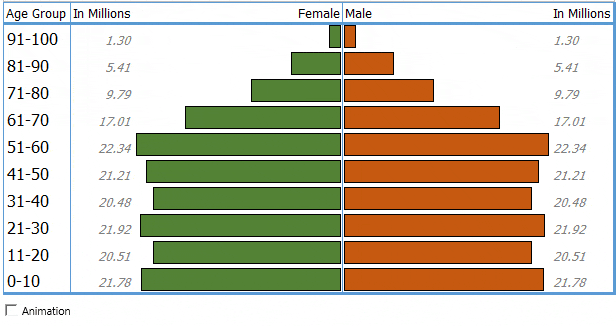
قم بإدراج مخطط شريطي، ثم قم بإجراء القليل من التخصيص، هذا كل شيء.
ولكن هنا هو تطور. لقد وجدت أنه بصرف النظر عن هذه الطريقة التقليدية، يمكننا أيضًا استخدام طريقتين مختلفتين. واليوم في هذا المقال، أود أن أشارككم هذه الطرق الثلاث [الخطوات الدقيقة]. اذا هيا بنا نبدأ.
خطوات بسيطة لإنشاء مخطط الهرم السكاني باستخدام مخطط شريطي
قبل إنشاء هذا المخطط، نحتاج إلى إعداد البيانات. على الطاولة مع إجمالي السكان، السكان الإناث في القيم السلبية والسكان الذكور في القيم الإيجابية.
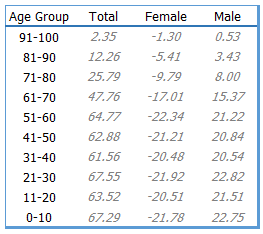
ملحوظة: عمود إجمالي عدد السكان ليس إلزاميًا ولكن تأكد من أن عدد الإناث سلبي.
- نحتاج أولاً إلى إدراج مخطط شريطي. للقيام بذلك، حدد الفئة العمرية وأعمدة بيانات الإناث والذكور وأدخل مخططًا شريطيًا من علامة التبويب “إدراج” ➜ مخططات ➜ شريط ثنائي الأبعاد ➜ شريط مُجمّع.
- الآن لدينا رسم بياني كما هو موضح أدناه ونحتاج أيضًا إلى تخصيصه لإنشاء هرم سكاني.
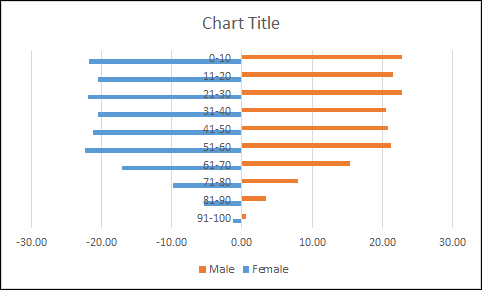
- من هنا نحتاج إلى إنشاء محور رأسي بترتيب عكسي ومن هناك انتقل إلى تنسيق المحور ➜ خيارات المحور ➜ موضع المحور ➜ حدد “الفئة بترتيب عكسي”.
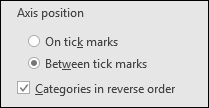
- بعد ذلك، انتقل إلى تنسيق المحور ← خيارات المحور ← التسميات ← غيّر موضع التسمية إلى “منخفض”.
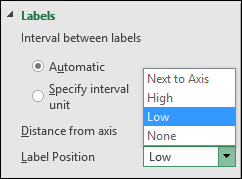
- بعد ذلك، نحتاج إلى تغيير تداخل السلسلة إلى 100% وعرض الفجوة إلى 0%. للقيام بذلك، انتقل إلى تنسيق المحور ➜ خيار السلسلة.
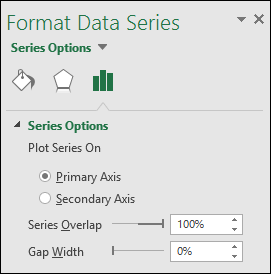
- في النهاية، نحتاج إلى تحويل تسميات البيانات السلبية لشريط البيانات الأنثوي إلى تسميات إيجابية. للقيام بذلك، حدد تسميات البيانات وانتقل إلى تنسيق تسميات البيانات ➜ خيارات التسمية ➜ حدد رقمًا مخصصًا من الفئة وأضفه بالتنسيق “#,##0.00;#,##0.00”.
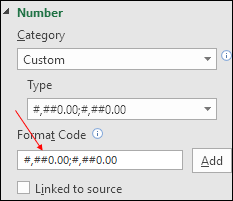
تهانينا! مخططنا الهرمي جاهز للتأرجح.
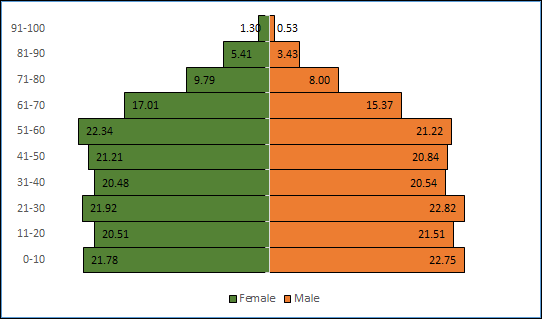
استخدم التنسيق الشرطي لإنشاء مخطط هرمي في Excel
يمكننا أيضًا إنشاء مخطط هرمي باستخدام التنسيق الشرطي وإليك الخطوات التي يجب اتباعها.
- أولاً، قم بإنشاء جدول يحتوي على بيانات عن السكان من الذكور والإناث حسب الفئات العمرية.
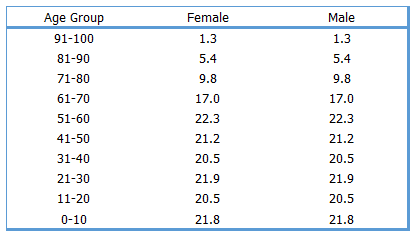
- بعد ذلك، حدد عمودًا ذكرًا أو أنثى واحدًا وقم بتطبيق أشرطة بيانات التنسيق الشرطي من علامة التبويب الصفحة الرئيسية ➜ الأنماط ➜ أشرطة البيانات ➜ المزيد من القواعد.
- بعد ذلك، في مربع حوار التنسيق الجديد، حدد المربع “إظهار الشريط فقط”، وأضف حدًا ثابتًا وقم بتغيير اتجاه الشريط (يجب أن تكون الأشرطة المؤنثة والمذكرة في الاتجاه المعاكس).
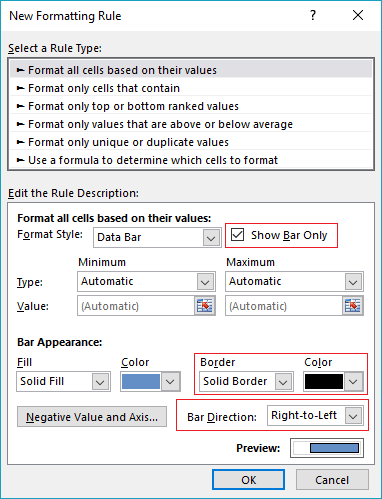
- الآن حدد عمود البيانات الثاني وأضف أشرطة البيانات إليه بنفس الطريقة، وستحصل على مخطط هرمي كما هو موضح أدناه.
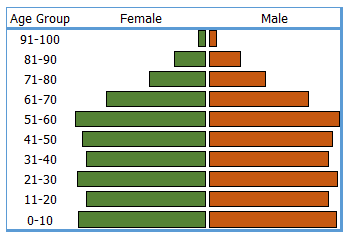
- في النهاية، وللمسة نهائية، أضف عمودين على جانبي المخطط لإضافة تسميات البيانات.
فقاعة! طاولتنا جاهزة.
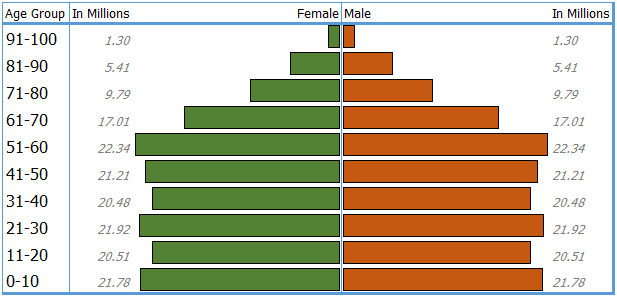
إنشاء مخطط الهرم السكاني في الخلية في Excel
أنا معجب كبير بـ REPT وأفضل شيء هو أنه يمكنك استخدامه لإنشاء هرم سكاني بسيط.
- أولا، قم بإنشاء جدول مثل أدناه.
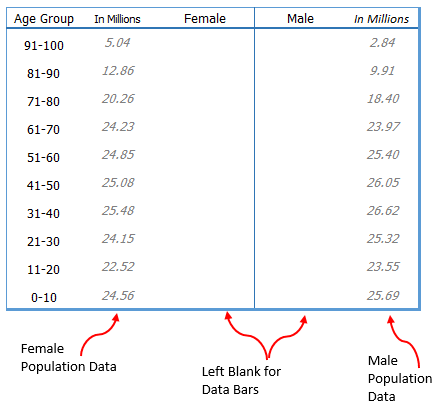
- أضف الآن الصيغة أدناه في أعمدة الإناث والذكور واسحبها لأسفل.
Female Column: =IFERROR(REPT(“|”,C5*4),””)
Male Column: =IFERROR(REPT(“|”,F5*4),””)
- بعد ذلك قم بتغيير نمط الخط إلى Playbill (حجم الخط – 10) أو يمكنك أيضًا استخدام Stencil (حجم الخط – 10).
- في النهاية، قم بتغيير لون الخط لكلا العمودين وقم بمحاذاة العمود المؤنث على اليمين والعمود الذكر على اليسار.
اللوحة جاهزة.
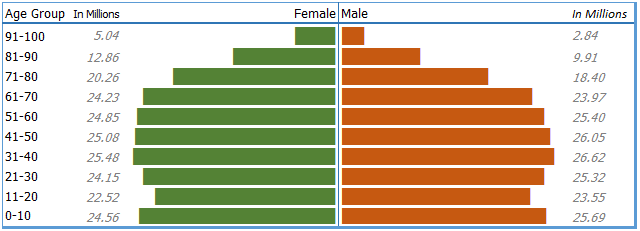
ملف المثال
خاتمة
ربما تتساءل أن المخطط الهرمي مخصص للتركيبة السكانية فقط، ولكن الحقيقة هي أنه يمكنك استخدامه لجميع أنواع البيانات.
عندما تحتاج إلى مقارنة نقاط بيانات مختلفة لفترتين مختلفتين، فمن الأفضل استخدام مخطط هرمي، على سبيل المثال، بيانات المبيعات لمنتجات مختلفة لمدة عامين.
هذه إحدى قوائمي الخاصة بجداول ومخططات Excel المتقدمة . أتمنى أن تكون هذه النصيحة مفيدة لك، ولكن أخبرني بشيء واحد.
هل سبق لك استخدام المخطط الهرمي؟ أو هل لديك طريقة أخرى لإنشائه؟
شارك أفكارك معي في قسم التعليقات، ويسعدني أن أسمع منك. ولا تنس مشاركة هذه النصيحة مع أصدقائك.